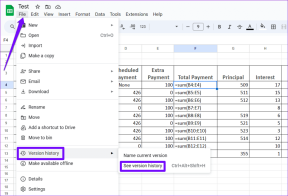როგორ მოვაგვაროთ Hamachi არ მუშაობს Windows 10-ში
Miscellanea / / November 29, 2021
LogMeIn Hamachi არის ალბათ ყველაზე პოპულარული და ყველაზე სასურველი, დესკტოპის VPN (ვირტუალური პირადი ქსელი) აპლიკაცია Windows პლატფორმისთვის. მოთამაშეები მას რელიგიურად ეყრდნობიან. მიუხედავად იმისა, რომ მისი გამოყენება მარტივია, Windows 10-ის გაშვება რთულ საკითხებს იწვევს. ბევრი მომხმარებელი ჩივის იმაზე, თუ როგორ ვერ მუშაობს Hamachi კომპიუტერზე.

საკითხი ორმხრივია. თუ Hamachi არ მუშაობს თქვენს Windows კომპიუტერზე, განაგრძეთ ამ სახელმძღვანელოს კითხვა.
Მოდით დავიწყოთ.
1. გადატვირთვა
ზოგიერთმა მომხმარებელმა თქვა, რომ მათი სისტემის გადატვირთვამ ერთხელ მოაგვარა პრობლემა. კარგი, ღირს ცდა და მხოლოდ რამდენიმე წამი სჭირდება. Სცადე.
2. გაუშვით როგორც ადმინისტრატორი
Hamachi-ს სჭირდება ადმინისტრატორის პრივილეგიები თქვენს კომპიუტერში VPN დასაყენებლად. შესაძლოა, ეს არის ის, რაც აკლია მის გაშვებას. დააწკაპუნეთ მაუსის მარჯვენა ღილაკით Hamachi-ზე და აირჩიეთ Run as administrator.

თუ ეს პრობლემას გადაჭრის, კვლავ დააწკაპუნეთ მაუსის მარჯვენა ღილაკით და ამჯერად აირჩიეთ Properties.

თავსებადობის ჩანართში აირჩიეთ Run this program as administrator და დააჭირეთ Apply და OK.

ეს აიძულებს Hamachi-ს გაუშვას და იმუშაოს ადმინისტრატორის უფლებებით ნაგულისხმევად.
3. Firewall და ანტივირუსი
Hamachi ქმნის VPN, რომელიც შეგიძლიათ გამოიყენოთ თქვენს კომპიუტერზე დისტანციური წვდომისთვის. ასეთი ძლიერი აპლიკაცია, შესაძლებელია firewall და ანტივირუსი ბლოკავენ ჰამაჩის, თქვენი სასიკეთოდ. გაუშვით Firewall და მოქმედების ჩანართში აირჩიეთ თვისებები.

ახლა დომენის პროფილის ჩანართში, თქვენ აირჩევთ მორგებას დაცული ქსელის კავშირების გვერდით.

მოხსენით Hamachi ამ სიაში და დატოვეთ დანარჩენი ისე, როგორც არის. შეინახეთ ყველაფერი და გადადით თქვენს ანტივირუსზე. ნახე ჰამაჩის ბლოკავს თუ არა.

ასევე სახელმძღვანელო ტექ
4. კიდევ ერთი VPN კლიენტი
იყენებთ სხვა VPN კლიენტს თქვენს კომპიუტერში? თუ კი, შესაძლებელია, რომ ისინი იბრძვიან მსოფლიო დომინირებისთვის ან უბრალოდ თქვენი კომპიუტერისთვის. მაშინაც კი, თუ თქვენ გაქვთ ნაგულისხმევი VPN კლიენტი მწარმოებლის მიერ, ისევე როგორც Dell-ის კომპიუტერის პაკეტი, თქვენ მოგიწევთ მისი დეინსტალაცია. კიდევ ერთხელ მიეცით Hamachi-ს კომპიუტერის გადატვირთვის შემდეგ.
სცადეთ ExpressVPN: დააწკაპუნეთ აქ დაზოგეთ 49% Express VPN-ზე 15 თვიან აბონენტზე.
5. განაახლეთ Hamachi დრაივერები
მოძებნეთ მოწყობილობის მენეჯერი Windows ძიებაში და გახსენით იგი. თქვენ ნახავთ LogMeIn Hamachi ვირტუალური Ethernet ადაპტერის ჩანაწერს. დააწკაპუნეთ მასზე მარჯვენა ღილაკით, რათა აირჩიოთ აქ დრაივერების განახლება.

მიჰყევით ეკრანზე მითითებებს, რათა განაახლოთ დრაივერები თქვენს კომპიუტერში, თუ ისინი მოძველებულია.
6. Microsoft Network Adapter Multiplexor Protocol შეცდომა
რამდენიმე მომხმარებელმა განაცხადა, რომ Microsoft Network Adapter Multiplexor Protocol არის ის, რაც იწვევს Hamachi-სთან დაკავშირებული ყველა პრობლემას მათ კომპიუტერზე. თუმცა ადვილი გამოსავალია. გახსენით პანელი და დააწკაპუნეთ ქსელის სტატუსისა და ამოცანის ნახვაზე ქსელი და ინტერნეტი.

დააჭირეთ ადაპტერის პარამეტრების შეცვლას.

ორჯერ დააწკაპუნეთ Hamachi-ზე LAN პარამეტრების გასახსნელად. შეამოწმეთ, არის თუ არა მონიშნული Microsoft Network Adapter Multiplexor Protocol.

დარწმუნდით, რომ თქვენს ადაპტერს მაინც ჰქვია Hamachi, ნაცვლად რაღაცის მსგავსი Ethernet 4. ზოგჯერ სახელი იცვლება ნაგულისხმევად და ამიტომაც აგრძელებთ იგივე შეცდომის ხილვას.
7. დააინსტალირეთ როგორც Legacy Hardware
თუ ზემოთ მოყვანილი გადაწყვეტა ვერ იმუშავებს, ჩვენ მოგვიწევს ხელახლა დავაყენოთ Hamachi. თუმცა, ამჯერად მოგიწევთ მისი ინსტალაცია, როგორც მემკვიდრეობითი აპარატურა. ამისათვის დაბრუნდით Device Manager-ში და ამჯერად დააჭირეთ მოწყობილობის დეინსტალაციას.

იმავე ეკრანზე, მოქმედების ჩანართის ქვეშ აირჩიეთ მემკვიდრეობის ტექნიკის დამატება.

დააწკაპუნეთ აქ შემდეგი.

აირჩიეთ ტექნიკის დაინსტალირება, რომელსაც მე ხელით ვირჩევ სიიდან (Advanced) და დააჭირეთ შემდეგს.

აირჩიეთ ყველა მოწყობილობის ჩვენება აქ და დააჭირეთ შემდეგს.

დააწკაპუნეთ დისკზე.

ახლა უბრალოდ დაათვალიერეთ საქაღალდე, სადაც დააინსტალირეთ Hamachi და აირჩიეთ დრაივერის ფაილი (.inf) საქაღალდედან. ეს დააინსტალირებს Hamachi-ს, როგორც Legacy Hardware.
ასევე სახელმძღვანელო ტექ
8. ყვითელი სამკუთხედის პრობლემა
მას ასე ეძახიან, რადგან როდესაც თქვენი მეგობრები ცდილობენ თქვენს სერვერთან დაკავშირებას, ხედავთ ყვითელ სამკუთხედს მათი სახელის გვერდით და ისინი ვერ შედიან ქსელში. როდესაც სამკუთხედზე ატარებთ, შემთხვევით ნათქვამია „პირდაპირი გვირაბი“? რამდენიმე მომხმარებელმა განაცხადა, რომ LogMeIn Hamachi Tunneling Engine Service, რომელიც უნდა იყოს ჩართული, გამორთული იყო მათ კომპიუტერზე რაიმე მიზეზით. ამან შეიძლება გამოიწვიოს ზემოაღნიშნული შეცდომა.
შესამოწმებლად დააჭირეთ Ctrl+R-ს, რათა გახსნათ Run მოთხოვნა და ჩაწერეთ სერვისები.msc სანამ დააჭირეთ Enter-ს.

დააწკაპუნეთ მაუსის მარჯვენა ღილაკით LogMeIn Hamachi Tunneling Engine Service-ზე და თუ სერვისი არ მუშაობს, დააწკაპუნეთ დაწყებაზე. თუ ის უკვე მუშაობს, Start ოფცია ნაცრისფერია, დააწკაპუნეთ გადატვირთვაზე და დაელოდეთ რამდენიმე წამს, სანამ შეამოწმებთ მუშაობს თუ არა Hamachi Windows 10-ზე.

ახლა ისევ დააწკაპუნეთ მარჯვენა ღილაკით და ამჯერად აირჩიეთ Properties. ზოგადი ჩანართის ქვეშ, დარწმუნდით, რომ გაშვების ტიპი დაყენებულია ავტომატურზე, რათა არ დაგჭირდეთ აქ დაბრუნება ყოველ ჯერზე, როდესაც გადატვირთავთ კომპიუტერს.

9. ქსელის ადაპტერების პრიორიტეტი
თუ თქვენ გაქვთ ერთზე მეტი ქსელის ადაპტერი თქვენს კომპიუტერში, თითოეული ქსელის ადაპტერი მიიღებს პრიორიტეტულ მეტრიკას. ეს მეტრიკა გამოიყენება Windows-ის მიერ ინტერნეტთან დასაკავშირებლად. ჰამაჩის მხარდამჭერი ჯგუფი რეკომენდაციას იძლევა, რომ ჰამაჩის უფრო მეტი რიცხვი მიეცეს 9000.
დააჭირეთ Windows კლავიშს + I მალსახმობას პარამეტრების გასაშვებად და აირჩიეთ ქსელი და ინტერნეტი.

სტატუსის ჩანართში, გადაახვიეთ ოდნავ, რომ იპოვოთ ადაპტერის პარამეტრების შეცვლა და დააწკაპუნეთ მასზე.

დააწკაპუნეთ მაუსის მარჯვენა ღილაკით Hamachi ადაპტერზე და აირჩიეთ Properties.

თქვენ ეძებთ TCP/IPv4. აირჩიეთ ის და დააწკაპუნეთ თვისებებზე.

დააწკაპუნეთ Advanced-ზე.

IP პარამეტრების ჩანართში, მოხსენით მონიშვნა Automatic Metric და შეიყვანეთ 9000 ხელით. დააჭირეთ OK და შეინახეთ ყველაფერი. ხელახლა გაუშვით Hamachi და კვლავ დაუკავშირდით.

გაითვალისწინეთ, რომ აქ უფრო დაბალი რიცხვი ნიშნავს უფრო მაღალ პრიორიტეტს და სწორედ ამიტომ ვაძლევთ Hamachi-ს უფრო მეტ რიცხვს, რათა Windows არ გამოიყენებს მას ინტერნეტთან დასაკავშირებლად.
10. Ენერგეტიკული ციკლი
როდესაც თქვენ გამორთავთ კომპიუტერს ან გამორთავთ, ეს გავლენას ახდენს თქვენი კომპიუტერის კვების ციკლზე. დენის ციკლი შემდეგ გავლენას ახდენს ყველა სერვისზე, რომელიც მასზეა დამოკიდებული, მათ შორის Hamachi. იმისათვის, რომ დარწმუნდეთ, რომ ეს არ მოხდება, გახსენით Notepad ადმინისტრატორის უფლებებით და დააკოპირეთ და ჩასვით ქვემოთ მოცემული ბრძანებები:
net stop Hamachi2Svcnet start Hamachi2Svcstart "X:\Filepath\LogMeIn Hamachi\hamachi-2-ui.exe" გასვლა
შენიშვნა: ზემოთ X წარმოადგენს მყარი დისკის დანაყოფის ასოს.
არ შეცვალოთ ბრძანება. შეცვალეთ Filepath გზა, სადაც დააინსტალირეთ Hamachi. ახლა შეინახეთ ფაილი HamachiStart.cmd-ის სახელით ქვემოთ საქაღალდის სტრუქტურაში. როდესაც თქვენ ინახავთ ფაილს, აირჩიეთ Save as type as All Files.
C:\Windows\System32

დააჭირეთ Windows კლავიშს + R-ს Run-ის გასახსნელად და ჩაწერეთ ქვემოთ მოცემული ბრძანება Enter-ზე დაჭერამდე. ეს გახსნის დავალების განრიგს.
taskschd.msc

დააწკაპუნეთ დავალების შექმნაზე.

თქვენ შეგიძლიათ დაარქვით ამ ამოცანას ნებისმიერი რამ, მაგრამ იმისთვის, რომ ადვილი დასამახსოვრებელი იყოს, დაარქვით HamachiStart. აირჩიეთ „გაშვება მხოლოდ მაშინ, როდესაც მომხმარებელი შესულია“ და ქვემოთ, Windows 10 კონფიგურაციის ოფციაში. დააწკაპუნეთ OK.

აირჩიეთ Triggers ჩანართი და დააწკაპუნეთ ახალზე.

ეს არის ადგილი, სადაც ჩვენ გადავწყვეტთ როდის შესრულდება დავალება, რათა ის პირდაპირ არ იმოქმედოს დენის ციკლზე. აირჩიეთ გაშვებისას ჩამოსაშლელი მენიუდან, ამოცანის დასაწყისის გვერდით და შეამოწმეთ ჩართულია გაფართოებული პარამეტრების ქვეშ. დააწკაპუნეთ OK.

ახლა გადადით მოქმედებების ჩანართზე და დააჭირეთ ახალს აქ.

Action-ის ჩამოსაშლელ მენიუში აირჩიეთ პროგრამის დაწყება და გადადით System32 საქაღალდეში, სადაც შეინახეთ HamachiStart.cmd ფაილი. დააწკაპუნეთ OK.

ბოლოს გადადით პირობების ჩანართზე და გააუქმეთ ყველა ის ვარიანტი, რომელსაც იქ ხედავთ.

დააწკაპუნეთ OK-ზე და შეინახეთ ყველაფერი, სანამ რომელიმე ფანჯარას დახურავთ. გადატვირთვა. შემდეგ ჯერზე, როცა გამოხვალთ, Hamachi-თან დაკავშირებული სერვისები არ იმოქმედებს და გააგრძელებს მუშაობას.
თამაშის ჩართვა
ეს აჯამებს ყველა შესაძლო გზას, რომელიც მე ვიპოვე Windows 10-ზე არ მუშაობს Hamachi-ის შეცდომის მოსაგვარებლად. თუ პრობლემა Windows 10-ის ნაცვლად Hamachi-ზეა, მე დავწერე ცალკე სახელმძღვანელო, რომლის ლინკსაც იხილავთ ზემოთ მოცემულ გახსნის პუნქტში. თუ იცით ამ პრობლემის გადაჭრის სხვა გზა, შეგვატყობინეთ ქვემოთ მოცემულ კომენტარებში.
Შემდეგი: უფასო VPN-ები უსაფრთხოა? Კიდევ ერთხელ დაფიქრდი. გაიგეთ, რატომ უნდა მოერიდოთ უფასო VPN-ებს და რომელი ფასიანი VPN უნდა გამოიწეროთ.